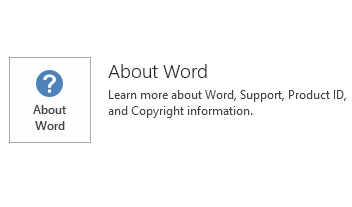本文將說明 Microsoft 專案 2016,2016 年 2 月 9,發行的更新 KB3114714。此更新程式的必要條件。
請注意,「 下載中心 」 上的更新適用於 Microsoft 安裝程式 (.msi)-基礎版本的 Office 2016。它不會套用至 Office 2016 按一下至執行版本中,例如 [Microsoft Office 365 的首頁。(如何判斷?)
改善及修正
-
啟用增益集開發人員的 API 需求集合將不會顯現。
-
修正下列問題︰
-
當您嘗試將專案 2016年中的專案匯入 Excel 活頁簿時,某些工作分派資訊都會遺失。
-
當您嘗試從較早版本的 Project Server 專案 2016年在儲存專案時,您會收到下列錯誤訊息︰
錯誤 9000
取消佇列中的儲存作業︰ 根項目已遺失。 -
如果您將專案儲存為.xml 檔案中專案的 2016年時,可能無法儲存自訂的行事曆資訊。因此,當您開啟.xml 檔案時,行事曆資訊找不到。
-
當您開啟 [分派資源] 對話方塊中專案的標準 2016年時,可能會損毀專案的標準 2016年。
-
假設您在專案的專業 2016年中顯示超連結] 欄位。工作中,在超連結] 欄位中輸入地址儲存在 SharePoint 網站,在文件,然後按一下 [[] 連結。有時候在此情況下,文件未開啟,,您正在重新導向到文件所在的根網站。
-
當您開啟 XML 檔案,並選取 [新增專案] 選項時,則比不上合併到現有的或空白的專案的 XML 檔案。
-
當您匯入的時段式資料,藉由使用中專案 2016年的 XML 檔案時,則會忽略 < WorkContour > 標記。按照時段的實際工時值存在,但 XML 檔中未完成剩餘的工時按照時段的值時,就會發生這個問題。
-
當您開啟 SharePoint 工作清單中專案的 2016年,並關閉它,而不儲存,完成百分比]欄位不正確的值來更新任務。
-
當專案開始日期之前,您就會啟動工作時,特定的時間刻度標籤在 [甘特圖] 檢視,例如從專案的開始工作,例如"W1、 W2、 W3,/w4...(從開始時間)"加上標籤,顯示一週的工作,而不是專案的開頭開始。
-
在某些情況下,在 [字型] 群組中的功能區中的 [工作] 索引標籤上顯示的字型控制項是空的字型大小為 0。當您嘗試選取的字型或大小時,可能會損毀專案 2016年。
-
當您嘗試列印預覽] 或 [pint 專案 2016年中的專案中的 [小組會議規劃] 檢視時,專案 2016年可能會損毀,或檢視不會正確顯示。如果專案已連線到資源資料庫具有 20 個以上的資源,就會發生這個問題。
-
當您嘗試將專案儲存到專案 2016年的 Project 2007 格式時,專案的 2016年就會當機。如果專案有一份資料表定義,在資料表中啟用了 [鎖定第一欄] 選項,而且鎖定的資料行有與其相關聯的標題,就會發生這個問題。
-
請考慮下列情況:
-
專案會顯示在 [時間比例] 檢視中,如 [甘特圖] 檢視中,在專案的 2016年。
-
時幅是格式化顯示頂端和季的次要時幅上的 [年] 或 [半年或更少底部。
在此情況下,每年或每半年的時幅的刻度不符合次要時幅。例如,年度開始從年 12 月,而不是 January。
-
-
當您使用 [專案 2016年中的 [另存新檔函式中儲存密碼受保護的檔案時,檔案可能會損毀,,然後無法開啟。
-
當您水平捲過 [甘特圖] 的型別檢視中的時幅時,非工作時間網底可能無法正確顯示。如果您已經選擇要顯示在列前面的網底,就會發生這個問題。
-
當您匯入資料從 Excel 活頁簿專案 2016年中時,會對應到文字型別欄位的文字資料被截斷為 128 個字元。例如,工作名稱將會被截斷。
-
如果您想要修正下列問題,安裝2016 年 2 月 9,更新為 Office 2016 (KB2910954)以及這個更新。當您嘗試要編輯專案專業版 2016年中的企業行事曆時,您會收到下列錯誤訊息︰無法執行此動作,因為 Office 無法辨識它提供的命令。
如何下載並安裝更新
Microsoft Update
您可以使用 Microsoft Update來自動下載並安裝更新。
下載中心
這個更新也適用於手動下載和安裝從 「 Microsoft 下載中心 」。
如果您不確定您正在執行平台 (32 位元或 64 位元),請參閱我正在執行 32 位元或 64 位元的Office?此外,查看如何下載 Microsoft 支援檔案的相關資訊。
Microsoft 會使用已張貼檔案的日期中的 [可用的最新病毒偵測軟體掃描這個檔案有無病毒。檔案儲存在加強保全的伺服器,以避免任何未經授權的更改它。
更新資訊
重新啟動資訊您可能要安裝此更新之後,重新啟動電腦。
必要條件若要套用此更新程式,您必須安裝 Microsoft 專案 2016年。
更多的資訊
若要確定您的 Office 安裝為隨選即用或MSI型,請依照下列步驟執行︰
-
啟動 Office 2016 應用程式。
-
在 [檔案] 功能表中,選取帳戶。
-
對於 Office 2016 按一下-執行安裝,會顯示 [更新選項] 項目。對於以 MSI 為基礎的安裝,不會顯示更新選項] 項目。
|
Office 2016 隨選即用安裝 |
MSI 型 Office 2016 |
|---|---|
|
|
|
Windows 10
-
請移至 [開始],搜尋 Windows ] 方塊中,輸入V檢視已安裝的更新,然後按 Enter 鍵。
-
在更新清單中,找出並選取 KB3114714,,然後選取解除安裝。
Windows 8 和 Windows 8.1
-
在從螢幕的右邊緣的刷,然後選取搜尋。如果您使用滑鼠,請指向螢幕的右下角,然後選取搜尋。
-
輸入windows 更新、 選取 [ Windows Update,,然後選取已安裝的更新。
-
在更新清單中,找出並選取 KB3114714,,然後選取解除安裝。
Windows 7
-
請前往要開始,請輸入執行,然後選取 [執行]。
-
輸入Appwiz.cpl,然後選取[確定]。
-
選取 [檢視安裝的更新]。
-
在更新清單中,找出並選取 KB3114714,,然後選取解除安裝。
參考
深入了解用來描述 Microsoft 軟體更新標準術語。Office 系統 TechCenter包含最新的系統管理更新程式和所有的 Office 版本的策略性部署資源。
檔案資訊
檔案屬性 (或較新的檔案屬性),此更新程式的全球版本具有下表中所列。
專案-x-none.msp 檔案資訊
|
檔案識別碼 |
檔案名稱 |
檔案版本 |
檔案大小 |
日期 |
時間 |
|---|---|---|---|---|---|
|
Nameext.dll.x64 |
Nameext.dll |
16.0.4339.1000 |
320,768 |
13-Jan-2016 |
14:28 |
|
Nameext.dll.x86 |
Nameext.dll |
16.0.4339.1000 |
286,976 |
13-Jan-2016 |
14:21 |
|
Pjintl.dll_1033 |
Pjintl.dll |
16.0.4336.1000 |
4,402,952 |
13-Jan-2016 |
14:18 |
|
Winproj.exe |
Winproj.exe |
16.0.4339.1000 |
30,462,664 |
13-Jan-2016 |
14:28 |
專案-x-none.msp 檔案資訊
|
檔案識別碼 |
檔案名稱 |
檔案版本 |
檔案大小 |
日期 |
時間 |
|---|---|---|---|---|---|
|
Nameext.dll.x64 |
Nameext.dll |
16.0.4339.1000 |
320,768 |
13-Jan-2016 |
14:47 |
|
Nameext.dll.x86 |
Nameext.dll |
16.0.4339.1000 |
286,976 |
13-Jan-2016 |
14:26 |
|
Pjintl.dll_1033 |
Pjintl.dll |
16.0.4336.1000 |
4,377,864 |
13-Jan-2016 |
14:26 |
|
Winproj.exe |
Winproj.exe |
16.0.4339.1000 |
24,188,616 |
13-Jan-2016 |
14:26 |